Kuidas kasutada Galaxy nutitelefonis kerimisega jäädvustamist
Kerimisega jäädvustamine on Galaxy telefoni funktsioon, mis võimaldab teha kuvatõmmiseid nt pikkadest artiklitest või veebisaitidest ning salvestada need ühe pildina. Loe siit, kuidas kasutada kerimisega jäädvustamist.
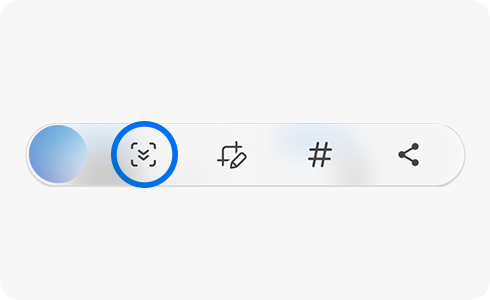
Kuidas aktiveerida kuvatõmmise tööriistariba
Kuvatõmmiste tegemiseks pead aktiveerima kuvatõmmiste tööriistariba, järgides neid juhiseid.
NB! Kui sinu seadmel pole salvestusfunktsiooni, vali „Kuvatõmmis“.
Kerimisega jäädvustamise valik kuvatakse ekraanil kohe pärast artiklist või veebisaidist kuvatõmmise tegemist. Kerimisega jäädvustamise funktsiooniga pika kuvatõmmise tegemiseks järgi neid juhiseid.
NB! Kerimise laius määratakse automaatselt, kuid edasine laius oleneb jäädvustatavast lehest (manustatud pleier, suur pilt jne). Samuti vähendatakse kuvatõmmiste suurust automaatselt enne failide salvestamist.

Kui kuvatõmmis on valmis, salvestatakse see automaatselt sinu galeriisse.
aitäh tagasiside eest
Palun vasta kõigile küsimustele.

















